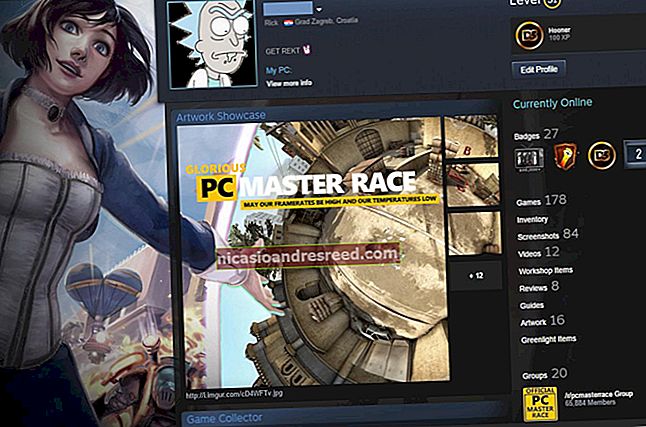Cách bật Push to Talk trong Discord

Khi bạn đang sử dụng một trong những ứng dụng VoIP phổ biến nhất trong trò chơi, tiếng ồn xung quanh và môi trường bận rộn có thể lấn át loa của bạn bè bạn. Bật tính năng push-to-talk trong Discord để tự động tắt tiếng micrô của bạn cho đến khi bạn sẵn sàng nhấn phím và nói.
Bắt đầu với việc khởi chạy ứng dụng Discord. Từ đó, mở menu “Cài đặt” bằng cách nhấp vào biểu tượng bánh răng ở dưới cùng bên trái của giao diện Discord.

Trong phần “Cài đặt ứng dụng”, chọn danh sách “Thoại và video” ở bên trái cửa sổ. Trong “Chế độ nhập liệu”, hãy chọn hộp bên cạnh “Bộ đàm.”

Gán phím nóng để kích hoạt micrô của bạn bằng cách nhấp vào hộp “Phím tắt”, nhấn phím bạn muốn và nhấp vào “Dừng ghi”. Chúng tôi khuyên bạn nên sử dụng phím dấu ngã (~) làm nút nhấn để nói, vì nó có thể dễ dàng truy cập trong khi chơi và hiếm khi can thiệp vào chính trò chơi.

Bạn cũng có thể sử dụng thanh trượt ở bên trái để tăng hoặc giảm độ trễ giữa thời điểm bạn nhả nút và khi micrô thực sự tắt.
Nếu bạn muốn đặt nhiều phím push-to-talk, hãy chọn tab “Keybinds” ở bên trái menu Cài đặt. Mở menu thả xuống bên dưới “Hành động” và chọn “Đẩy để nói (Bình thường)” hoặc “Đẩy để nói (Ưu tiên).” Chế độ thứ hai sẽ giảm âm lượng của các loa khác trong khi bạn đang nhấn phím đẩy để nói (trừ khi họ cũng đã bật cài đặt này).

Sau khi bạn hoàn tất, hãy đóng cửa sổ Cài đặt và bật trò chơi mà không có tiếng ồn nền khó chịu luôn kích hoạt micrô của bạn. Bạn luôn có thể quay lại menu “Thoại và video” để điều chỉnh cài đặt âm thanh bổ sung nhằm cải thiện giọng nói của mình, chẳng hạn như loại bỏ tiếng vọng, loại bỏ tiếng ồn và kiểm soát tăng âm tự động (tất cả đều được bật theo mặc định).